- 公開日:
TVerがクロームキャストで見れなくなった場合
TVerがクロームキャストで見れなくなってしまうトラブルが、まれに起こる場合があります。
この記事では、TVerがクロームキャストで見れなくなった場合の対処法をご紹介します。
TVerアプリから突然キャストできなくなったなど、TVerが見れなくなった場合にお試しください。
TVerがクロームキャストで見れなくなった場合
クロームキャストを再起動する
クロームキャストを再起動し、その後TVerが見れるかどうかご確認ください。再起動の方法は、お使いのクロームキャストの種類によって変わります。
Chromecast、Chromecast Audio、Chromecast Ultra
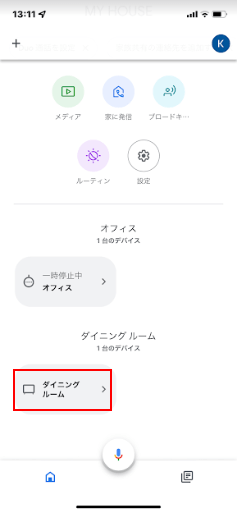
Google Homeアプリを開き、「クロームキャスト」の場所(例:ダイニング ルーム)をタップします
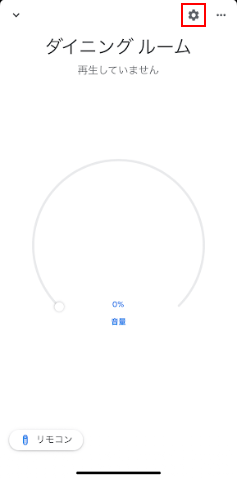
「設定」アイコンをタップします。
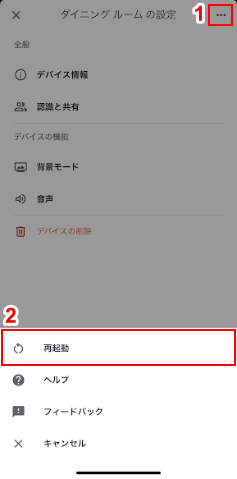
①「…(その他の設定)」をタップし、②「再起動」を選択します。
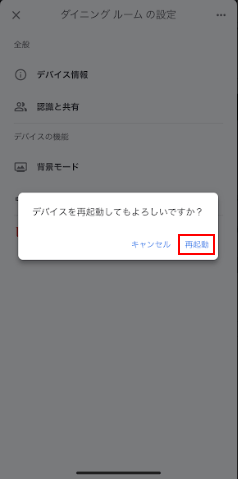
「デバイスを再起動してもよろしいですか?」ダイアログボックスが表示されますので、「再起動」をタップします。
その後ホーム画面に戻ります。
Chromecast with Google TV
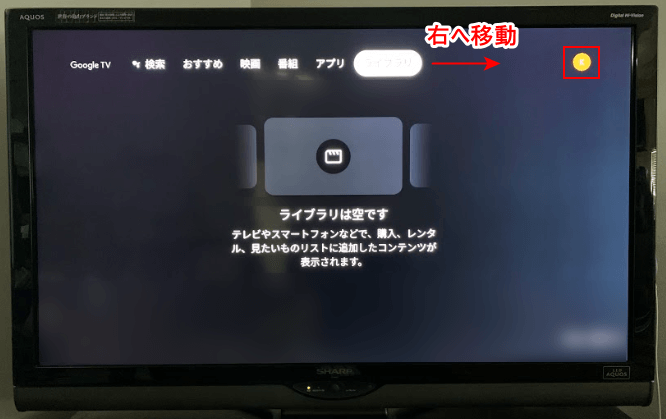
Chromecast with Google TVの再起動は、テレビの画面を見ながらリモコンを使って行います。
画面右上の「プロフィールアイコン」を選択します。リモコンで「ライブラリ」タブまで移動し、さらに右へ移動させると「プロフィールアイコン」を選択できます。
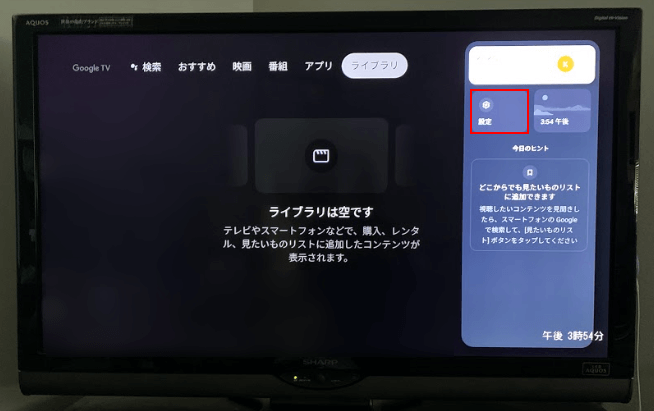
「設定」アイコンを選択します。
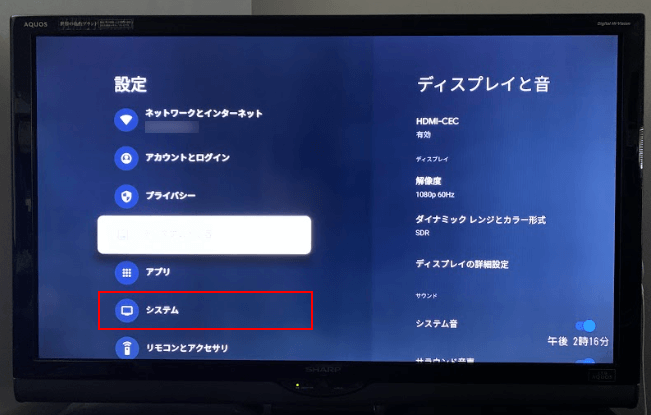
「システム」を選択します。
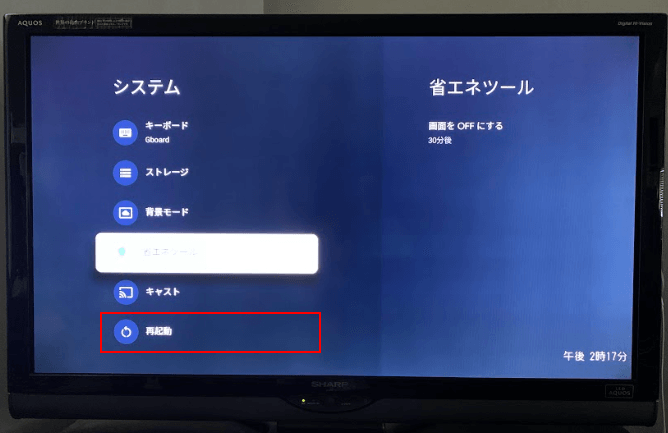
「再起動」を選択します。
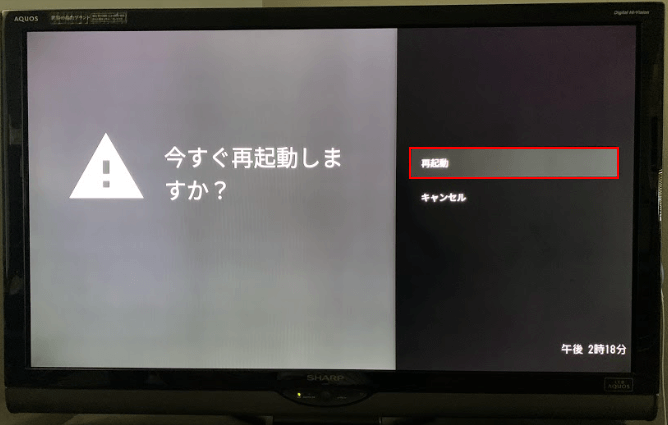
「今すぐ再起動しますか?」と表示されますので、「再起動」を選択します。
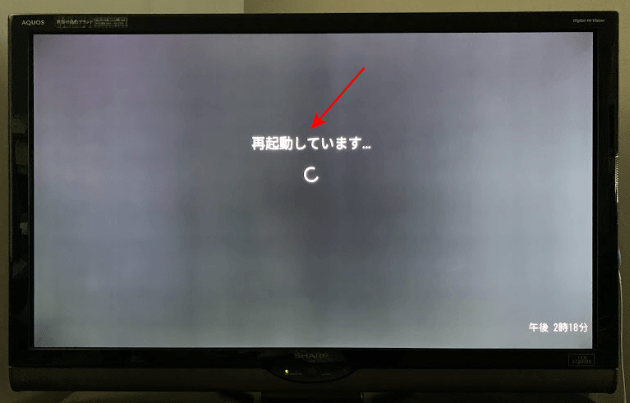
「再起動しています…」と表示されますので、そのままホーム画面に戻るまで待ちます。
全種類共通
- 電源ケーブルを外します(テレビのHDMIポートからではなく、電源コンセントから外してください)
- 電源コンセントから外したまま、1分ほど待ちます
- 1分経過後に、再度電源ケーブルを電源コンセントに差し込んでください
スマホのTVerアプリを確認
TVerアプリからキャストしている場合は、スマホで視聴できるかどうかご確認ください。
もし、スマホで視聴できない場合は、TVerアプリとスマホを再起動してみましょう。
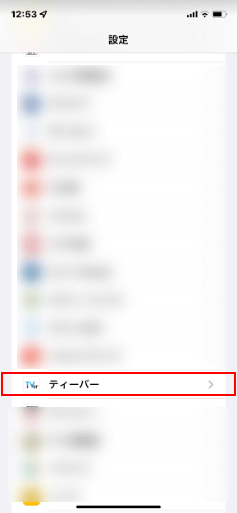
また、iPhoneユーザーの方がキャストする場合、iOS14以降はアクセス許可が必要となっていますので、念のため確認しましょう。
設定アプリを開き、「ティーバー」を選択します。
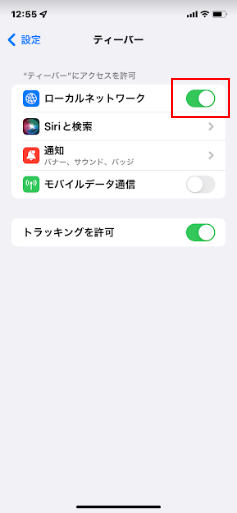
「ローカルネットワーク」がONになっているかご確認ください。もしOFFになっている場合はONにし、クロームキャストで見れるかどうか再度キャストしてみましょう。